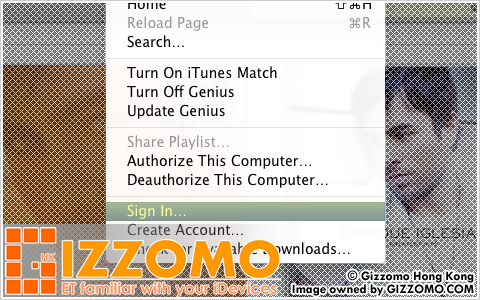Gizzomo 香港 - iPad/ iPhone/ iPod Touch 之 iOS 教學資訊網站
授權和取消授權電腦的功能, 可讓您管理哪些電腦可以同步或使用您從 iTunes Store 購買的應用程式, 有聲書, 電子書, 音樂, 電影或其他內容. 您最多可在 5 部不同的電腦 (可同時包含 Mac OS X 或 Windows 相容的電腦) 上, 使用或同步從 iTunes Store 購買的項目. 當您同步或播放購買的項目時, 表示電腦已獲得授權, 可使用 Apple ID 購物. 這篇教學另有影像版本, 按此查看影像版本.
1.) 開啟電腦內的 iTunes
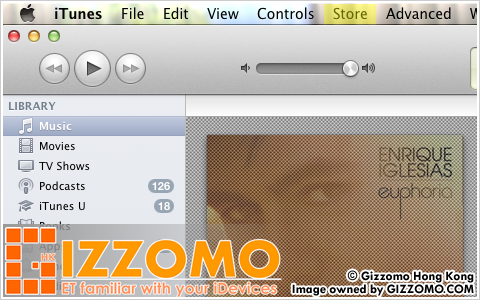
1.1.) 開啟 iTunes, 按下頂部的 Store 選單.
3.) 填上帳戶資料以登入 iTunes 帳戶
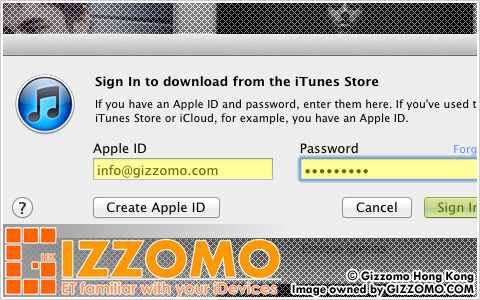
3.1.) 彈出提示框後, 分別填上你的 Apple ID 及 Password (密碼).
3.2.) 完成後, 再按下 Sign In 按鈕.
注意事項
若果你未有 iTunes 帳戶 (Apple ID), 可按此根據指示建立免費的 iTunes 帳戶.
3.2.) 完成後, 再按下 Sign In 按鈕.
注意事項
若果你未有 iTunes 帳戶 (Apple ID), 可按此根據指示建立免費的 iTunes 帳戶.
4.) 在 iTunes 授權電腦
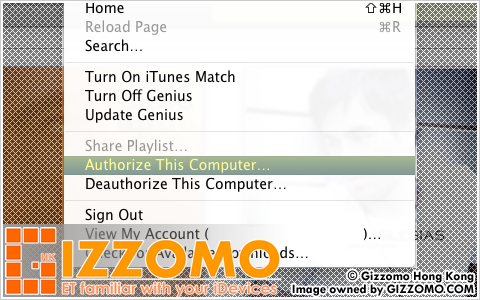
4.1.) 成功在電腦登入 iTunes 帳戶.
4.2.) 再次按下頂部的 Store 選單.
4.3.) 選擇 Authorize Computer 選項.
4.2.) 再次按下頂部的 Store 選單.
4.3.) 選擇 Authorize Computer 選項.
5.) 填上帳戶資料在 iTunes 授權電腦
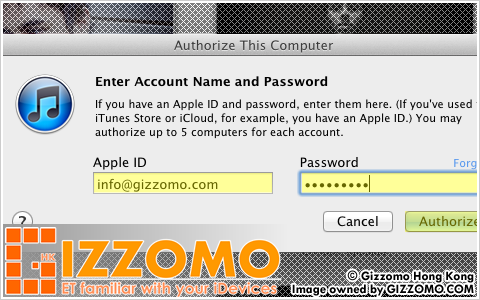
5.1.) 彈出提示框後, 再填上你的 Apple ID 及 Password (密碼).
5.2.) 完成後按下 Authorize 按鈕.
5.2.) 完成後按下 Authorize 按鈕.
6.) 成功在 iTunes 授權電腦
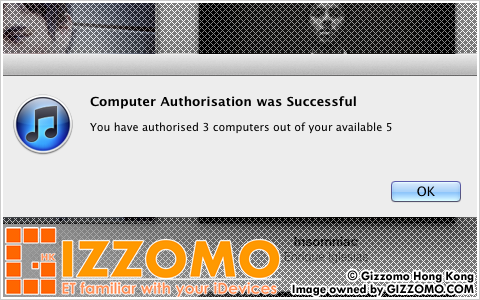
6.1.) iTunes 將彈出提示框, 顯示目前已授權的電腦數目.
6.2.) 按下 OK, 你已成功授權電腦.
6.2.) 按下 OK, 你已成功授權電腦.
Knowledge Base Modification Log
• 21062010: Link for Video Version has been updated
• 08072010: New Structure for the Knowledge Base have been released (ref.: 080720101000331)
• 03052012: Scheduled Maintenance for the Knowledge Base (iTunes Category) (ref.: 030520120933221)
• 12102012: Scheduled Maintenance for the Knowledge Base (iTunes Category) (ref.: 121020120423231)
• 16102012: New Structure for the Knowledge Base have been released (ref.: 161020120451131)
• 08072010: New Structure for the Knowledge Base have been released (ref.: 080720101000331)
• 03052012: Scheduled Maintenance for the Knowledge Base (iTunes Category) (ref.: 030520120933221)
• 12102012: Scheduled Maintenance for the Knowledge Base (iTunes Category) (ref.: 121020120423231)
• 16102012: New Structure for the Knowledge Base have been released (ref.: 161020120451131)